Jakmile nastavíte svůj Windows Home Server, budete chtít přidat uživatele a ovládat obsah, ke kterému mají přístup. Zde se podíváme na to, jak přidat nového uživatele, určit jeho přístup ke sdíleným složkám a jak uživatele deaktivovat nebo odebrat.
Přidat nového uživatele
Chcete-li přidat nového uživatele na Windows Home Server (WHS), otevřete konzolu Home Server a vyberte Uživatelské účty. Zobrazí se obrazovka s informacemi o uživatelských účtech, která vám umožní povolit účet hosta a nastavit zásady hesla. Chcete-li zabránit tomu, aby se pokaždé objevilo, klikněte na políčko vedle Už nezobrazuj tuto zprávu poté klikněte na OK.

Nyní klikněte na Přidat a objeví se obrazovka Přidat uživatelský účet. Zadejte uživatelské jméno, přihlašovací jméno a určete, zda chcete povolit vzdálený přístup. Vzdálený přístup umožňuje uživateli připojit se k serveru prostřednictvím Internetu. Pokud zvolíte Vzdálený přístup, můžete vybrat, zda mají přístup ke sdíleným složkám a domácím počítačům, pouze sdíleným složkám nebo pouze domácím počítačům, a poté kliknout na Další.
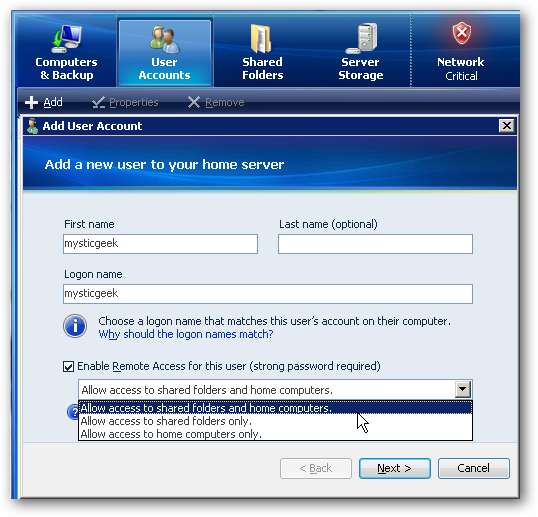
Zadejte heslo pro uživatele dvakrát a ujistěte se, že splňuje požadavky na heslo.
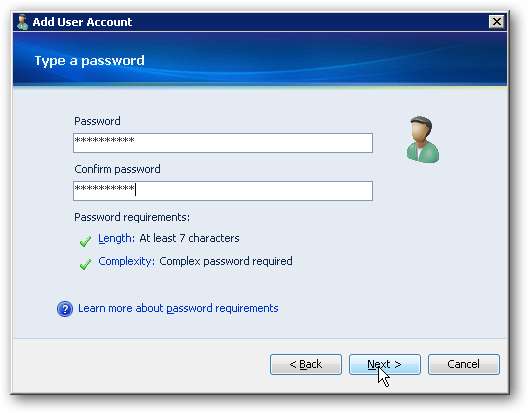
Dále vyberte typ práv, která mají ke každé ze sdílených složek, z Úplná, Číst nebo Žádná.
- Plný - umožňuje uživateli vytvářet, měnit a mazat soubory ve sdílených složkách.
- Číst - umožňuje uživateli pouze číst soubory. Nemohou vytvářet, měnit ani mazat žádné soubory ve sdílených složkách.
- Žádný - neumožňuje uživateli žádný přístup k souborům ve sdílených složkách.
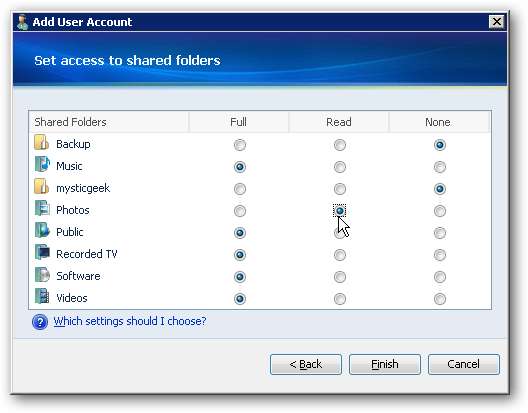
Vybraná nastavení se nakonfigurují a přidá se nový účet.
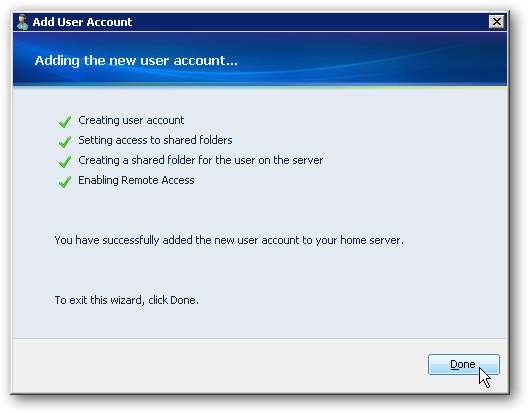
Když se nyní podíváte na seznam uživatelů, uvidíte nový účet.
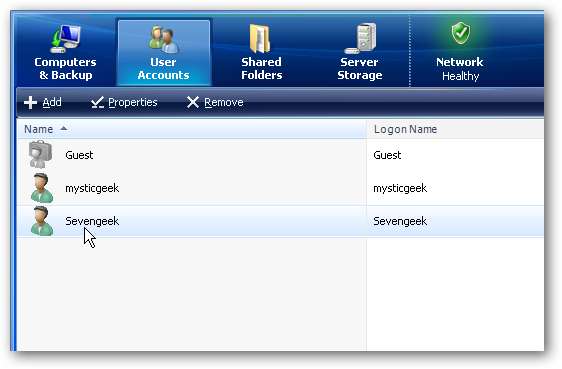
Když se uživatel přihlásí ke svému počítači a pokusí se získat přístup ke sdíleným složkám, bude vyzván k přihlášení pomocí uživatelského jména a hesla, které jste pro něj vytvořili.
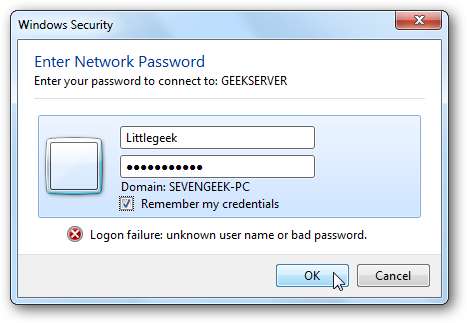
Pokud jste uživateli nepovolili přístup k určité složce, pokusí-li se o přístup do této složky, zobrazí se následující chybová zpráva o síti.
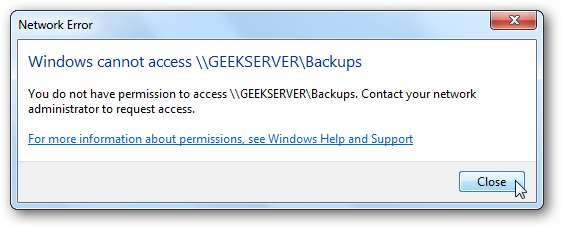
Pokud má uživatel pouze práva pro čtení, může k souborům přistupovat, ale neprovádět v nich žádné změny. Stejně jako v tomto příkladu se uživatel, který má pouze práva ke čtení ke sdílené složce Music, pokusil odstranit soubor a obdržel chybovou zprávu File Access Denied.
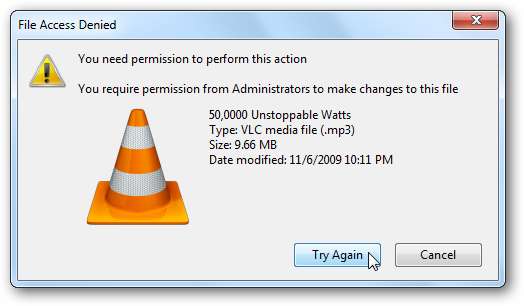
Hesla
Chcete-li uživateli usnadnit práci, možná budete chtít zajistit, aby bylo heslo na stroji a účtu serveru stejné. To jim usnadňuje, takže při každém přístupu ke sdíleným složkám nemusí zadávat heslo serveru. Pokud hesla nejsou stejná, zobrazí se při přihlášení ke svému počítači následující oznámení.
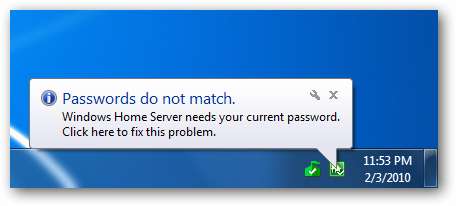
Mohou kliknout na bublinovou zprávu nebo kliknout pravým tlačítkem na ikonu konzoly domovského serveru a vybrat Aktualizovat heslo.
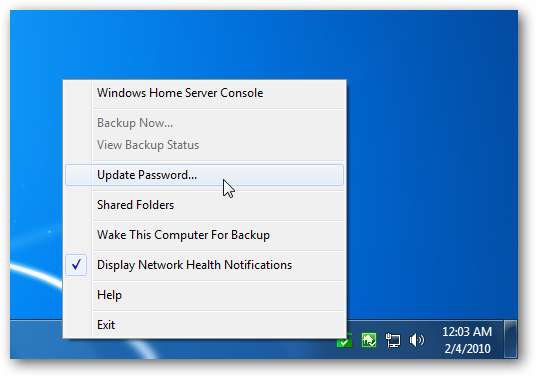
Poté vyberte přepínač vedle položky Aktualizovat heslo a klikněte na OK.
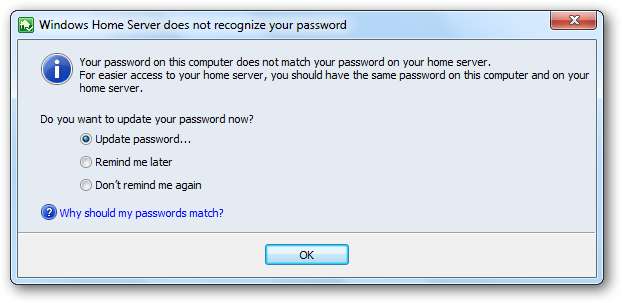
Nyní uživatel musí pouze vybrat Ponechat moje heslo na domácím serveru nebo Ponechat mé heslo v tomto počítači (podle toho, co chtějí) a zadejte heslo svého počítače a heslo pro server a klikněte na OK.
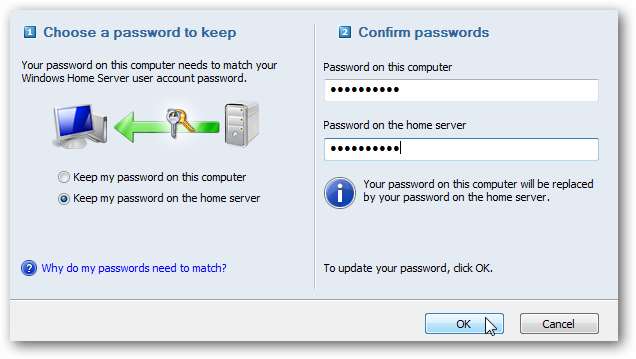
Poté obdrží zprávu, že byla úspěšně změněna.
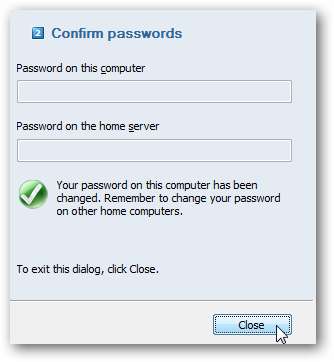
Zakažte uživatelský účet
Někdy můžete chtít deaktivovat uživatelský účet, aby neměl přístup k souborům na serveru. Místo úplného odebrání účtu je jednodušší metodou jej deaktivovat. To dočasně zabrání uživateli v přístupu ke sdíleným složkám na serveru. V části Uživatelské účty klepněte pravým tlačítkem myši na uživatele a vyberte Deaktivovat účet .
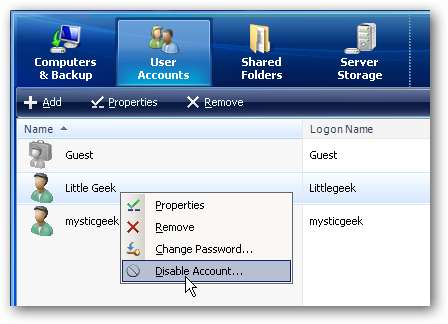
Až se zobrazí dialogové okno s dotazem, zda jste si jisti, klikněte na Ano.

Když se nyní uživatel pokusí získat přístup ke sdíleným složkám na serveru, zobrazí se mu zpráva, že účet je aktuálně deaktivován.
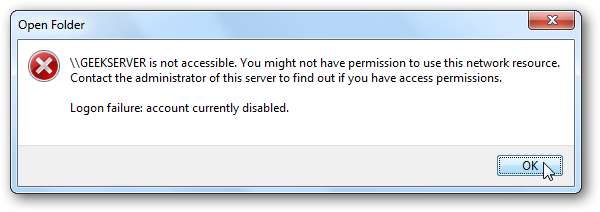
Odeberte uživatelský účet
Někdy budete možná muset úplně odstranit uživatelský účet. V části Uživatelské účty klepněte pravým tlačítkem myši na uživatele, kterého chcete odebrat, a vyberte jej Odstranit .
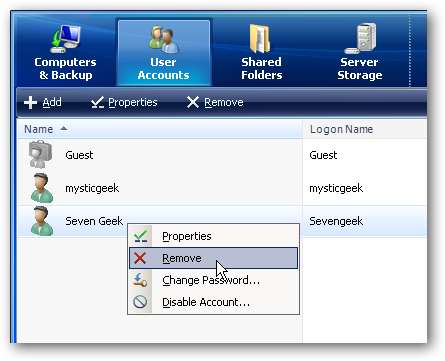
Zobrazí se výzva, abyste si jejich sdílenou složku ponechali nebo ji odebrali. Pokud si myslíte, že je můžete v budoucnu přidat, pravděpodobně si budete chtít sdílenou složku ponechat. V tomto příkladu to odstraníme.
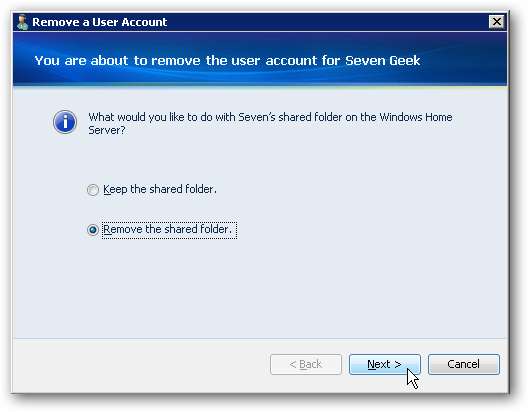
Dále se zobrazí zpráva, že se chystáte je odstranit a v tomto případě smazat sdílenou složku.
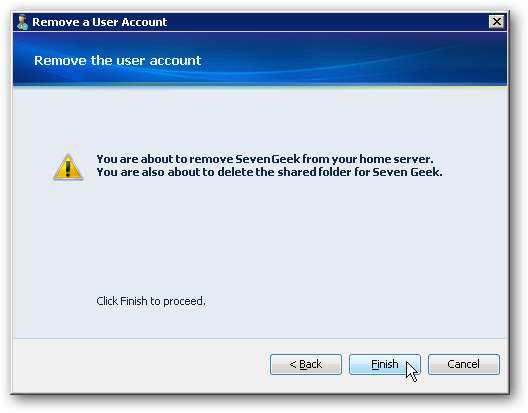
A je to. Vše bude odstraněno a po ukončení průvodce již nebude uvedeno v části Uživatelské účty.
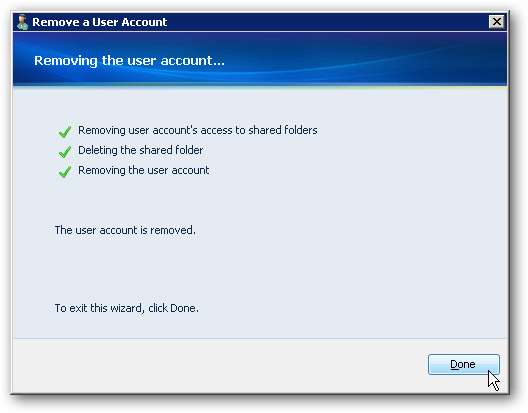
Správa vlastností uživatelského účtu
Někdy budete možná muset změnit heslo uživatele nebo změnit složky, ke kterým má přístup. Klikněte pravým tlačítkem na uživatelský účet a vyberte Změnit heslo pokud je to vše, co musíte udělat, nebo Vlastnosti změnit přístup ke složce nebo jiné vlastnosti.
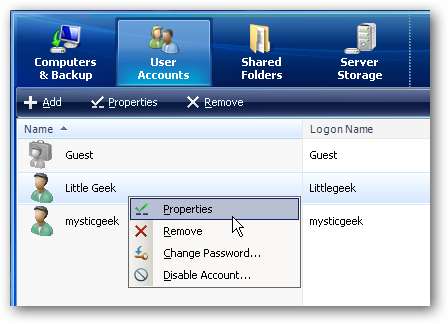
V okně Vlastnosti na kartě Obecné můžete změnit jejich přihlašovací jméno, Vzdálený přístup a Stav účtu.
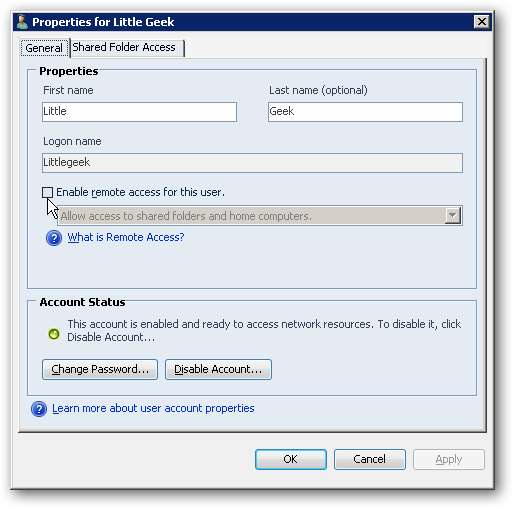
Na kartě Přístup ke sdílené složce můžete procházet a měnit typ přístupu, který mají ke každé ze sdílených složek.

Upozorňujeme, že jakékoli provedené změny se projeví až po odhlášení a opětovném zapnutí uživatele.
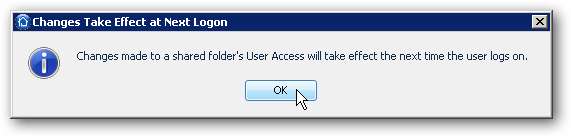
Závěr
To by vám mělo pomoci začít se správou uživatelů ve vaší domácí nebo malé kancelářské síti. Pamatujte, že maximální počet účtů povolených na WHS je 10… bez účtu hosta. Správa vašich uživatelů je skvělý způsob, jak spravovat typ obsahu, ke kterému mají přístup, a zabránit jim v mazání důležitých dat.







